5 причин отказаться от Chrome и Firefox в пользу Vivaldi (ФОТО)
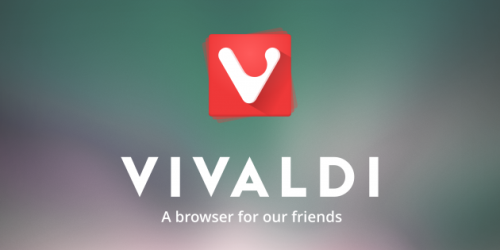
Йон Стефенсон фон Течнер (Jon Stephenson von Tetzchner) занимал пост CEO в Opera Software на протяжении 15 лет с момента её основания. Однако в 2011 году исландец покидает родную компанию из-за разногласий с советом директоров. Пару лет спустя он регистрирует торговую марку Vivaldi, основным продуктом которой становится одноимённый браузер. Между прочим, над проектом работают многие бывшие сотрудники Opera Software.
Йон Стефенсон фон ТечнерМне, как одному из основателей Opera, тяжело видеть уничтожение сообщества, которое мы вместе с вами создали. Поэтому некоторые из тех, кто много лет создавал для вас браузер и портал, решили собраться вместе и построить новый дом для вас, наших старых друзей.
Первые тестовые сборки веб-обозревателя не подкачали: ещё на стадии technical preview браузер обрёл фирменный внешний вид и продемонстрировал вполне быструю и стабильную работу. Впоследствии он становился лишь лучше: стал работать с расширениями из магазина Chrome Web Store, например.
Наверное, без поддержки расширений Vivaldi сходу пошёл бы ко дну, как это случилось с Microsoft Edge. К слову, правопреемник Internet Explorer лишь год спустя после своего официального анонса подружился с расширениями: в сборке Windows 10 Insider Preview 14291 их появилось аж 5 (!) штук. Но не об этом сейчас. К счастью, у Vivaldi с расширениями всё хорошо. Используйте Pushbullet, «Google Переводчик» и всё остальное по старой привычке, но в новом месте.
Первая стабильная версия Vivaldi увидела свет 6 апреля 2016 года — хороший повод, чтобы вновь взглянуть на браузер и решить для себя, стоит ли он внимания. Загружаемся!
![]()
Ах да, адресная строка у браузера — что надо! :)
1. Группировка вкладок
Похоже, Vivaldi по силам одолеть хаос из десятков одновременно открытых вкладок. Браузер может складывать несколько открытых окон в стопки. Просто захватите вкладку и перетащите её поверх другой — группа будет создана. Так можно разграничить сайты для работы и развлечений либо объединить страницы одной тематики: новости, социальные сети, сериалы, торренты.
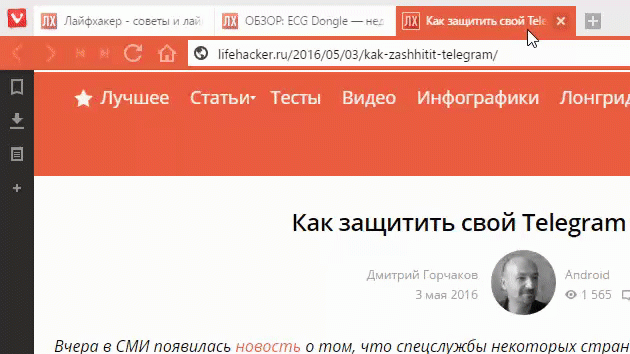
Наведите курсор на группу, чтобы увидеть миниатюры объединённых страниц. Щёлкните правой кнопкой мыши для удаления текущей вкладки из стопки. Примечательно, что группы сохраняются после закрытия браузера — вы можете вернуться к ним в следующий раз. Вероятно, ограничений на количество вкладок в стопке нет. Но проверить это оказалось трудно: на двух десятках вкладок компьютер стал сильно тормозить.
2. Простой доступ к функциям, командам и истории
Наверняка вы знаете, что в Windows 10 можно запустить режим бога — вызвать панель для доступа ко всем функциям операционной системы. У Vivaldi тоже есть нечто похожее, хотя с менее пафосным названием. «Фильтр быстрых команд» открывается по нажатию клавиши F2.
По сути, это умная строка для быстрого выполнения команд, например для запуска диспетчера задач (да, браузер ведёт учёт потребляемых ресурсов) либо поиска сохранённых вкладок и просмотренных страниц. Начните вводить запрос, и браузер моментально предугадает ваше желание. Фильтр особенно полезен на начальном этапе знакомства с программой: с ним легко осваивать новые для вас возможности и клавиатурные сокращения. Немаловажно, что Vivaldi позволяет задать свои горячие комбинации.
3. Многооконный режим просмотра
Адаптивность к малым размерам экрана — обязательное требование к современному сайту. И надо признаться, что многие ресурсы настолько удачно поработали над своими мобильными версиями, что такую вёрстку хочется видеть и на мониторе компьютера. Причём это необязательно должна быть большая диагональ. На обычной «пятнашке» вполне комфортно листать две колонки сразу. И Vivaldi здесь очень кстати: браузер без труда располагает несколько страниц в границах одного окна.
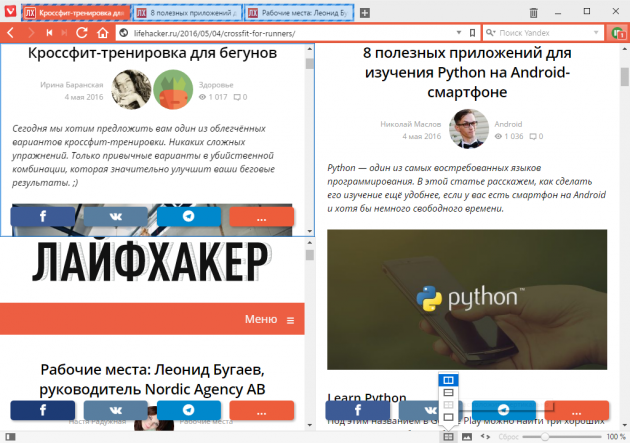
Выделите несколько вкладок с зажатой клавишей Ctrl и нажмите внизу на кнопку «Размещение страниц», чтобы выбрать один из трёх альтернативных вариантов: расположить страницы вертикально, горизонтально или по сетке.
4. Создание заметок на лету
Заметки в Vivaldi пока не совершенны, но уже очень и очень хороши. Судите сами: помимо даты и времени создания, поясняющего текста и прикрепляемых файлов, здесь можно использовать функцию моментального добавления скриншота. Это очень удобно. Не хватает разве что простейших графических возможностей, которые, например, позволяли бы выделять важные фрагменты на изображении с помощью карандаша.
5. Быстрое управление с помощью жестов
Управлять веб-браузером не поднимая глаз на иконки — бесценно! Vivaldi поддерживает управление жестами «из коробки», без дополнительных плагинов, как это делается в Chrome и Firefox.
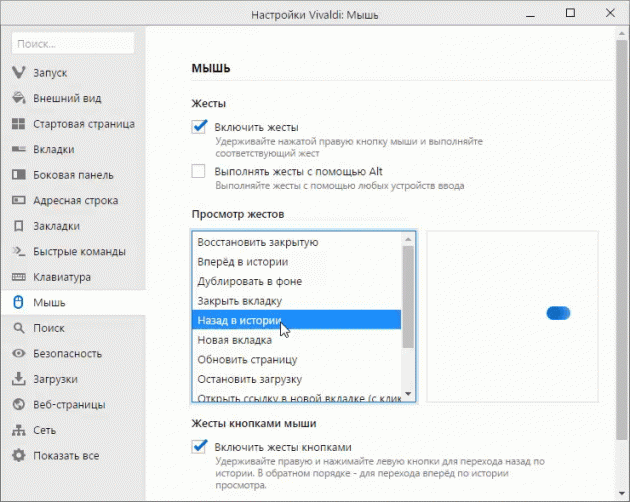
Пока жестов двенадцать, но можно не сомневаться — со временем их станет больше. Ещё вероятней, что разработчики разрешат пользователям добавлять свои варианты. Да и вообще, то ли ещё будет!
Источник: Лайфхакет


